ISO Workshop——免费实用的ISO镜像制作工具
发布时间:2017-05-03 17:39:56作者:知识屋
工作生活中,我们见到的文件形式有很多,“镜象”也是一种文件形式,就类似于压缩包,是独立存在的。它可以把许多文件做成一个镜象文件,比如你的系统,本来有很多文件,做成镜象后就一个文件。
镜像文件的应用范围比较广泛,最常见的应用就是数据备份(如软盘和光盘)。ISO格式是电脑上光盘镜像(CD Mirror)的存储格式之一,方便了软件光盘的制作与传递,镜像文件是由多个文件通过刻录软件或者镜像文件制作工具制作而成的,今天,小编要给大家介绍的就是一款免费试用的ISO镜像文件制作工具——ISO Workshop。
ISO Workshop是一款非常不错的免费的ISO镜像文件制作工具,支持ISO提取、备份、转换、刻录,包括CD、DVD、蓝光光盘。在任何格式,您可以轻松地再现原CD、DVD和蓝光。
ISO Workshop操作简洁,主界面有四个大图标:从ISO提取文件、备份光盘镜像数据、转换ISO到其他镜像格式、刻录ISO到CD或DVD光盘。
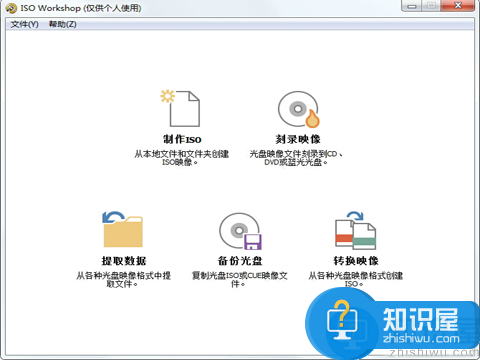
ISO Workshop 提供了一个快速简便的方法来创建和刻录CD / DVD /蓝光映像。ISO Workshop支持的格式有ISO、CUE、BIN、NRG、CDI、MDF、IMG、GI、PDI、DMG、B5I、B6I等,支持的光盘类型有CD-R/RW、DVD-R/RW、DVD+R/RW、DVD+R DL、BD-R/RE等。
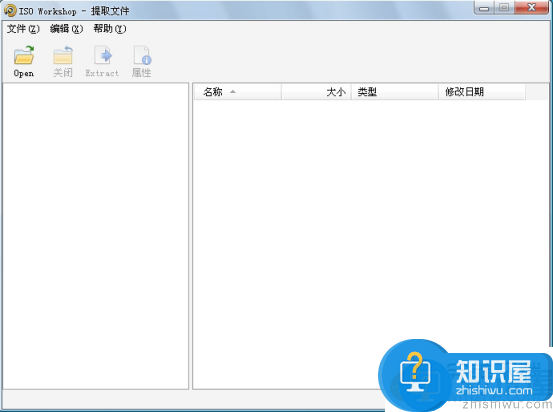
软件特点介绍
从光盘映像中提取文件和文件夹
复制光盘,光盘映像(包括音频CD)
转换光盘映像到ISO或BIN格式
刻录ISO或CUE / BIN映像到光盘
支持常见的格式(ISO,CUE,BIN,NRG,中密度纤维板,CDI等)
支持CD-R/RW,DVD-R/RW,DVD+ R / RW,DVD+ R DL,BD-R/RE
支持核查的书面文件
免费为个人和商业使用
使用介绍
刻录映像
1、插入一个非空白光盘,然后单击加载,并选择一个源映像文件。
2、选择目标驱动器,然后单击刻录,刻录光盘映像文件到光盘。
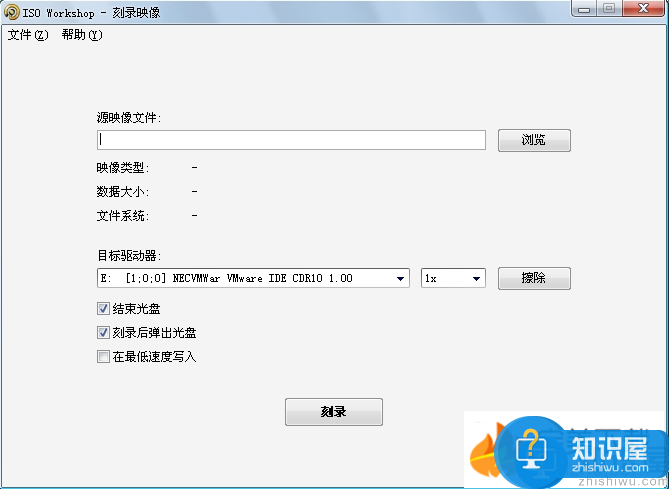
注意事项:
源映像文件可以是:ISO、BIN、NRG、IMG、DMG 。
目标盘可以是:CD-R/W,DVD + -R/W/DL ,DVD-RAM和蓝光光盘
允许的最大写入速度将被用于在录制时。
启用测试写入选项,来模拟录制过程。
点击删除,可以快速擦除可重写光盘。
提取数据
1、点击打开映像,并选择一个源映像文件,或将直接从 Windows 资源管理器拖放文件。
2、选择文件,文件夹或曲目,并单击提取,从光盘映像中提取并保存到指定目录在硬盘上
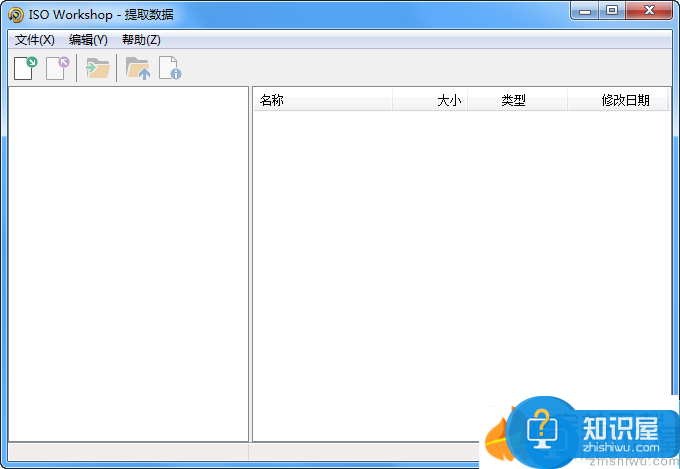
注意事项:
源映像文件可以是: ISO、CUE、BIN、NRG、CDI、MDF、IMG、GI、PDI、DMG、B5i表示,B6I 。
多重选择是允许的。
具有相同名称的现有文件将无需确认被覆盖。
使用Enter键和Backspace键,文件夹之间移动。
备份光盘
1、插入一个非空白光盘,然后选择源驱动器。
2、点击浏览,指定光盘映像文件,然后单击备份,将整个光盘复制到光盘映像文件在硬盘上。
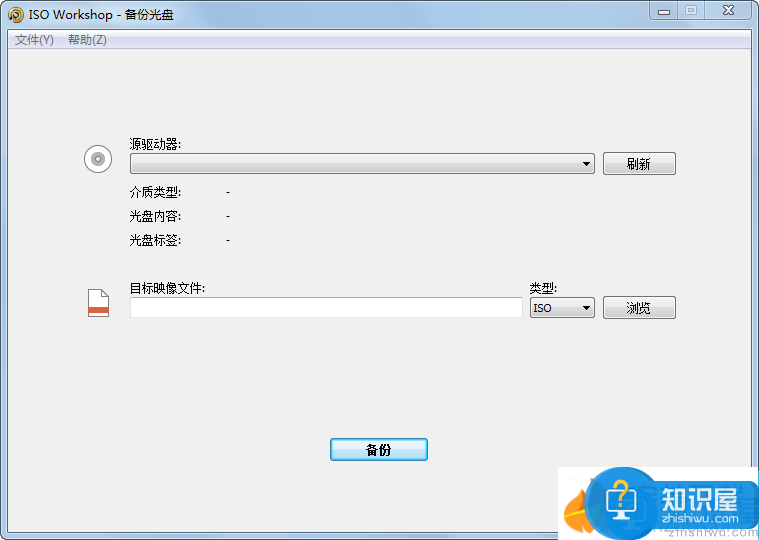
注意事项:
源驱动器可刻录或读取器,以及虚拟光驱
音频光盘可以保存到只有一个BIN格式。
输出格式: ISO (建议大多数光盘)和BIN 。
镜像转换
1、点击载入按钮,选择一个源映像文件。
2、点击浏览,指定光盘映像文件,然后单击转换,将源光盘映像转换为目标映像文件。
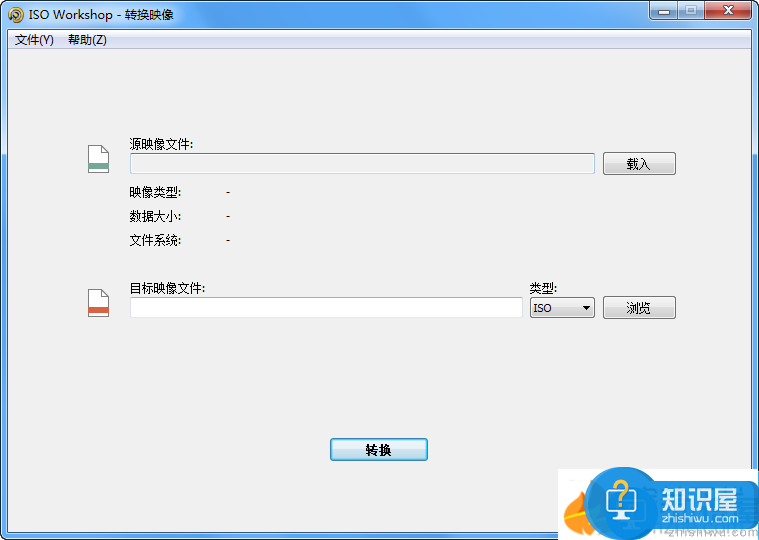
相关知识
-

AnyBurn如何将文件制作成光盘镜像?光盘镜像制作方法说明
-

怎么制作Windows7光盘镜像文件 Win7系统如何制作ISO光盘镜像
-
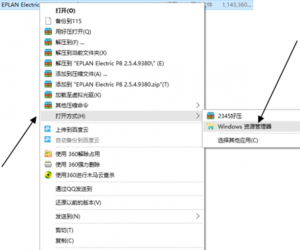
win8系统怎么打开ISO镜像文件 win8系统的镜像文件在哪详细介绍
-

Win7如何制作光盘映像文件方法步骤 怎样用win7系统光盘制作安装iso镜像文件
-

win7系统自带系统镜像怎么还原 win7系统映像文件如何修复方法
-
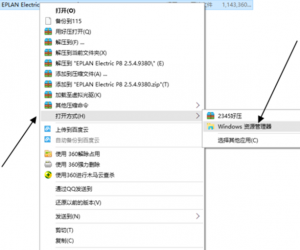
win8系统的镜像文件在哪详细介绍 win8系统怎么打开ISO镜像文件
-
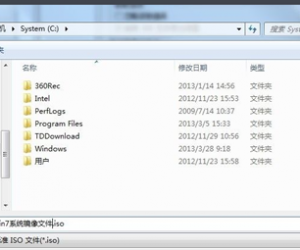
电脑系统镜像文件是什么东西 电脑镜像文件怎么使用方法
-

介绍几款常用的镜像制作工具,总有一款你满意
-

简单几步,即可用可牛影像将照片制作出人物镜像的效果
-

手机电脑无线文件传输、屏幕镜像工具,相当于手机WIFI数据线的高效软件—AirMore
软件推荐
更多 >-
1
 一寸照片的尺寸是多少像素?一寸照片规格排版教程
一寸照片的尺寸是多少像素?一寸照片规格排版教程2016-05-30
-
2
新浪秒拍视频怎么下载?秒拍视频下载的方法教程
-
3
监控怎么安装?网络监控摄像头安装图文教程
-
4
电脑待机时间怎么设置 电脑没多久就进入待机状态
-
5
农行网银K宝密码忘了怎么办?农行网银K宝密码忘了的解决方法
-
6
手机淘宝怎么修改评价 手机淘宝修改评价方法
-
7
支付宝钱包、微信和手机QQ红包怎么用?为手机充话费、淘宝购物、买电影票
-
8
不认识的字怎么查,教你怎样查不认识的字
-
9
如何用QQ音乐下载歌到内存卡里面
-
10
2015年度哪款浏览器好用? 2015年上半年浏览器评测排行榜!








































